Word VBA GDI32命令による
ワールド座標グラフィックス描画命令ライブラリの利用例
PolyLineを使用した三角関数の表示
AddShape命令を利用したライブラリとは異なり、データ点数が10,000程度でも、ほぼ瞬時に描かれます。
手順の例
- Module2にGDI32命令によるグラフィックス描画命令ライブラリを貼り付けます。
- ユーザーフォームを挿入します。ユーザーフォームのサイズをViewportと同じかそれより大きく設定してください。
- スライドにボタンを挿入し、ダブルクリックしてFormを表示するためのプロシージャを記入します。
Formを表示するためのプロシージャ
Private Sub CommandButton1_Click() UserForm1.Show End Sub
- Formにボタンを挿入します。
- フォームモジュールのCommandButton1_Clickプロシージャに、三角関数を計算し表示するプロシージャに対するCALL命令を記入します。
Form上のボタンをクリックした時に起動されるプロシージャ
Private Sub CommandButton1_Click()
DrawTrigonometricFunction
End Sub
- フォームモジュールまたはModule1などに、デバイスコンテキストの取得と三角関数を計算し表示するプロシージャを記入します。
デバイスコンテキストの取得とSin, Cos曲線の計算
Sub DrawTrigonometricFunction()
' Get device context handle
monhdc = GetForegroundWindow()
myhdc = GetDC(monhdc)
If myhdc = 0 Then Exit Sub
Const PI As Single = 3.14159
Const NP As Long = 1000
Dim x(NP), y(NP)
Dim i, nDiv
nDiv = NP - 1 ' Number of divisions
InitializeGraphics
' Specify correspondence between screen coordinates and world coordinates
SetGraphicsWindow -0.5, 1.5, 7, -1.5
DrawAxis2 6.5, 1.1 ' Draw axes
DrawText 0, 1.3, "Trigonometric Functions", vbBlue ' Draw title
' Draw Sine function with blue lines
For i = 0 To nDiv
x(i + 1) = 2 * PI * i / nDiv
y(i + 1) = Sin(x(i + 1))
Next
SetLineColor (vbBlue)
DrawPolyLine x, y, NP
' Draw Cosine function with greenlines
For i = 0 To nDiv
y(i + 1) = Cos(x(i + 1))
Next
SetLineColor (vbGreen)
DrawPolyLine x, y, NP
End Sub
Sub DrawAxis2(x_max, y_max)
DrawLine 0, 0, x_max, 0
DrawLine 0, y_max, 0, -y_max
End Sub
実行
- スライドショーを実行し、Formを表示するボタンをクリックします。
- 三角関数を計算し表示するプロシージャをCALLするボタンをクリックします。
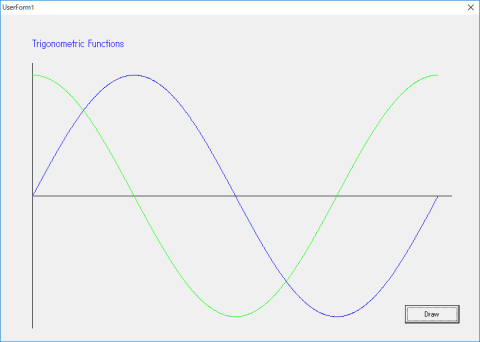
Wordファイル glib_word-gdi32-03.docmのダウンロード